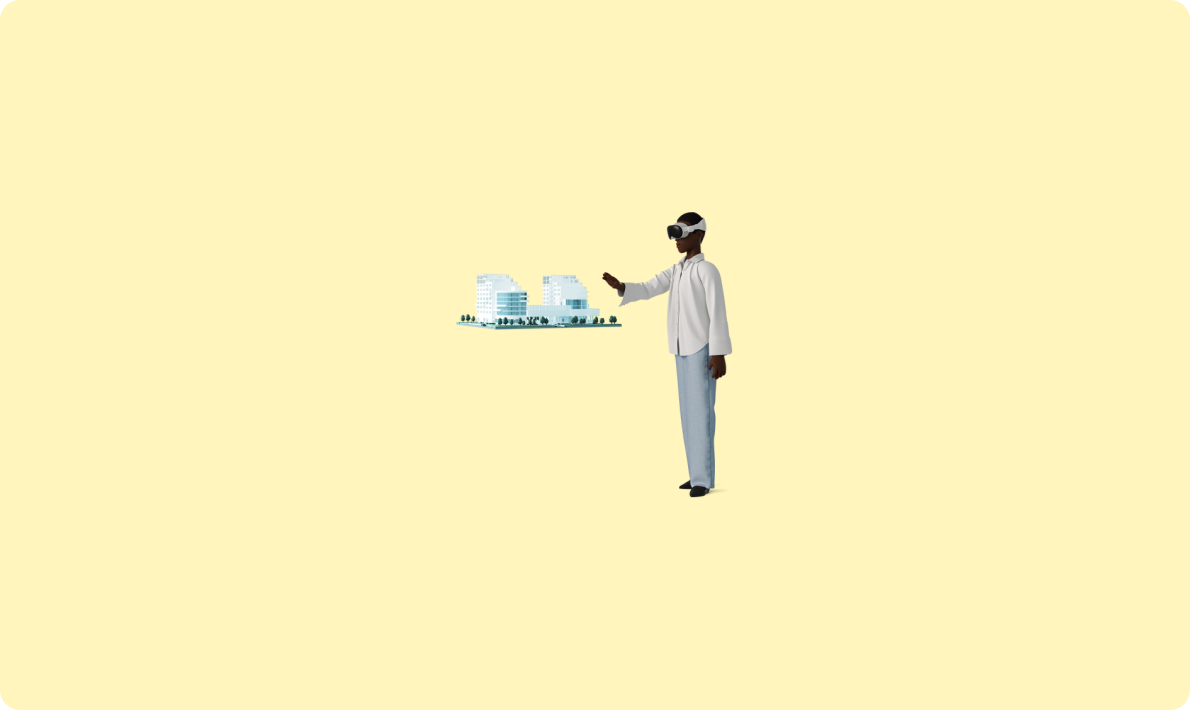
掌握API建模:基本概念和实践

通过轻松创建 Web API 前端来提升您的开发体验。
低代码工具在开发人员中越来越流行,因为用更少的代码更快地创建应用程序。在 Visual Studio 2022 17.6 预览版2中,您现在可以通过连接服务连接到 Microsoft Power Platform,并基于 ASP .NET Web API 创建自定义连接器。您可以在 Visual Studio 预览版中下载最新的版本。
在今天的博文中,我们将介绍如何在 Visual Studio 中创建自定义连接器,以及如何使用 Microsoft Power App 快速构建前端。
1 Visual Studio 2022 版本17.6预览2或更高版本 ASP. NET 和 Web 开发模块已安装。您需要登录到 Visual Studio 才能创建和使用开发隧道(dev tunnel)。Mac 版的 Visual Studio 没有这个功能。
2 ASP . NET Core Web API 项目
3 Microsoft Power Platform 平台环境
1 为了使我们的连接工作,我们必须在Visual Studio中使用或创建一个 .NET Web API 项目。本例,我使用的是通用的 ASP. NET Web API 模板。

2 在解决方案资源管理器中双击“Connected Services”。

3 然后单击“Service Dependencies”中的“+”。

4 接下来,我将 Microsoft Power Platform 添加为连接服务。连接将要求您定义以下配置:
* 选择 Power Platform 环境。注意:如果您没有可用的 Power Platform 环境,您可以轻松地创建一个开发人员环境。
* 选择或创建一个新的自定义连接器
* 创建或选择一条配置如下的开发隧道:
隧道类型:Persistent
访问类型:Public
注意:Visual Studio 利用开发隧道特性将本地运行的 API 公开给公共终结点。这意味着你可以在本地环境中使用与 API 一起运行的 Power App。


5 点击 Finish 按钮后,您现在连接到 Microsoft Power Platform。只要按下 F5 或 Play 按钮,就会在前面选择的 Power Platform 环境中创建自定义连接器。转到 Microsoft Power Apps 查看您的自定义连接器并创建前端。
注意:一旦您关闭解决方案并重新打开它,您应该再次启用隧道。

随着你的 Web API 在本地运行,你现在可以使用 Microsoft Power Apps 快速创建一个 Power App:
1 打开 Microsoft Power Apps,选择创建自定义连接器的环境:

2 接下来,我们通过 + Create 菜单 将创建一个新的 Blank Canvas App,并选择 Phone 作为我们的布局。

3 然后,我们将通过 Add data 按钮将自定义连接器添加到 Power App,并搜索自定义连接器名称。

4 我们将继续插入 Button。在菜单中,选择 Insert > Button。将按钮拖放到窗体的底部。将 Text 更改为 Load Data。

5 将以下公式添加到 OnSelect 属性中:ClearCollect(weatherCollection, WeatherSample_Connector.GetWeatherForecast())

6 在菜单中选择“Insert Vertical Gallery”。选择 weatherCollection 作为数据源。将布局更改为”标题和副标题( title and subtitle)”。

运行应用程序,你现在可以在本地运行 Web API 时看到结果。一旦 Web API 在你的开发环境中运行,你就可以实时调试,甚至热重载你的代码。


文章转自微信公众号@MeteorSeed